
A função SUMPRODUCT multiplica os elementos de um ou mais arrays e, em seguida, adiciona, ou soma, os produtos juntos. Ajustando a forma dos argumentos, SUMPRODUCT conta o número de células em um determinado intervalo contendo dados que atendem a critérios específicos. As instruções neste artigo se aplicam ao Excel 2019, 2016, 2013, 2010; Excel para Microsoft 365, Excel Online, Excel para Mac, Excel para iPad, Excel para iPhone e Excel para Android.
Sintaxe e argumentos da função SUMPRODUCT
A sintaxe de uma função se refere ao layout da função e inclui o nome da função, colchetes, separadores de vírgula e argumentos. Para obter uma função para contar células em vez de reter dados, a seguinte sintaxe é usada com SUMPRODUCT:
- Array1: Este argumento denota a primeira matriz ou intervalo que será multiplicado e, em seguida, adicionado.
- Array2: Este argumento denota a segunda matriz ou intervalo que será multiplicado e, em seguida, adicionado.
As funções CONT.SE e CONT.SE contam células que atendem a um ou mais critérios definidos. Às vezes, SUMPRODUCT é mais fácil de usar quando você deseja encontrar várias condições relacionadas ao mesmo intervalo.
Entre na função SUMPRODUCT
Normalmente, a melhor maneira de inserir funções no Excel é usar a caixa de diálogo Argumentos da função (no Excel para Mac, use o Formula Builder). A caixa de diálogo facilita a inserção de argumentos um de cada vez, sem a necessidade de inserir os colchetes ou vírgulas que atuam como separadores entre os argumentos. No entanto, como este exemplo usa uma forma irregular da função SUMPRODUCT, uma caixa de diálogo não pode ser usada. Em vez disso, a função deve ser digitada em uma célula da planilha. Neste tutorial, você usará a função SUMPRODUCT para encontrar o número de valores maiores que 25 e menores que 75 em um conjunto de dados de amostra.
-
Para acompanhar este tutorial, insira os dados de amostra (mostrados na imagem abaixo) em uma planilha do Excel em branco.
-
Selecione a célula B7. Este é o local onde os resultados da função serão exibidos.
-
Insira a fórmula = SUMPRODUTO (($ A $ 2: $ B $ 6> 25) * ($ A $ 2: $ B $ 6 <75)) e pressione Entrar.
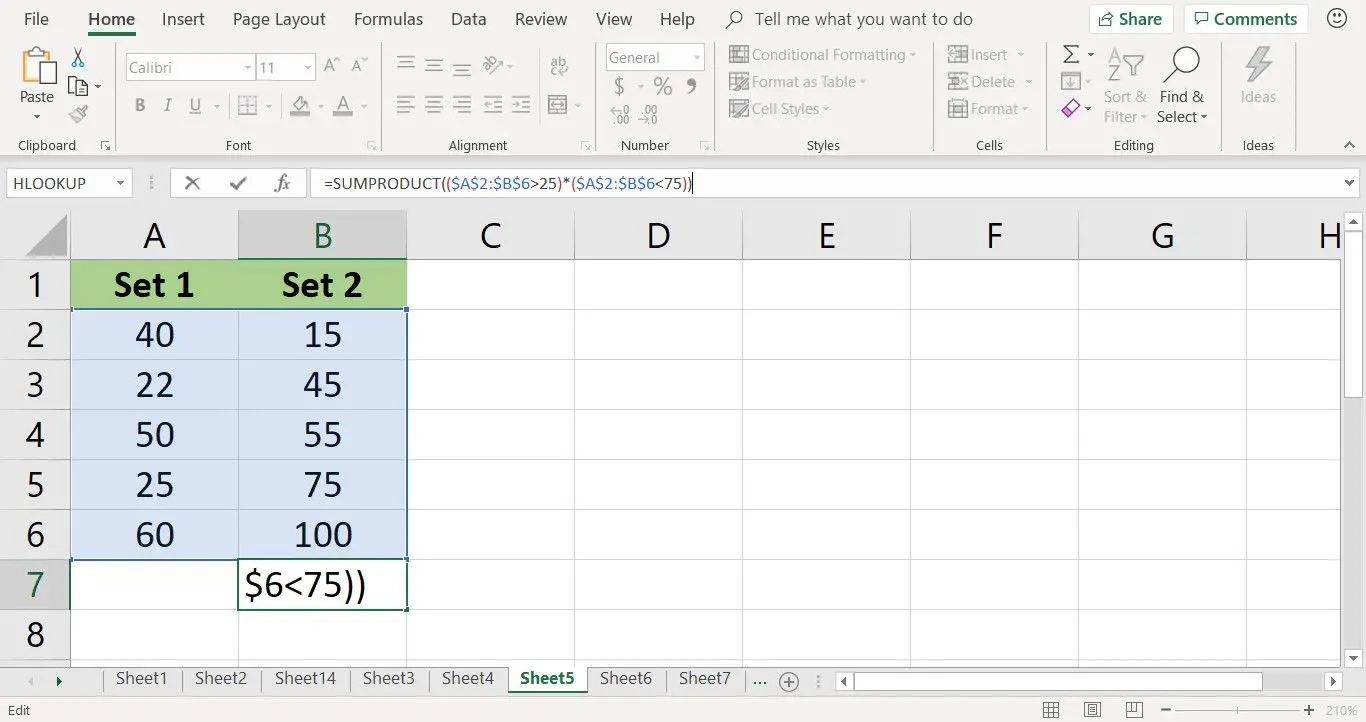
-
A resposta 5 aparece na célula B7. Existem apenas cinco valores no intervalo (40, 45, 50, 55 e 60) que são maiores que 25 e menores que 75.
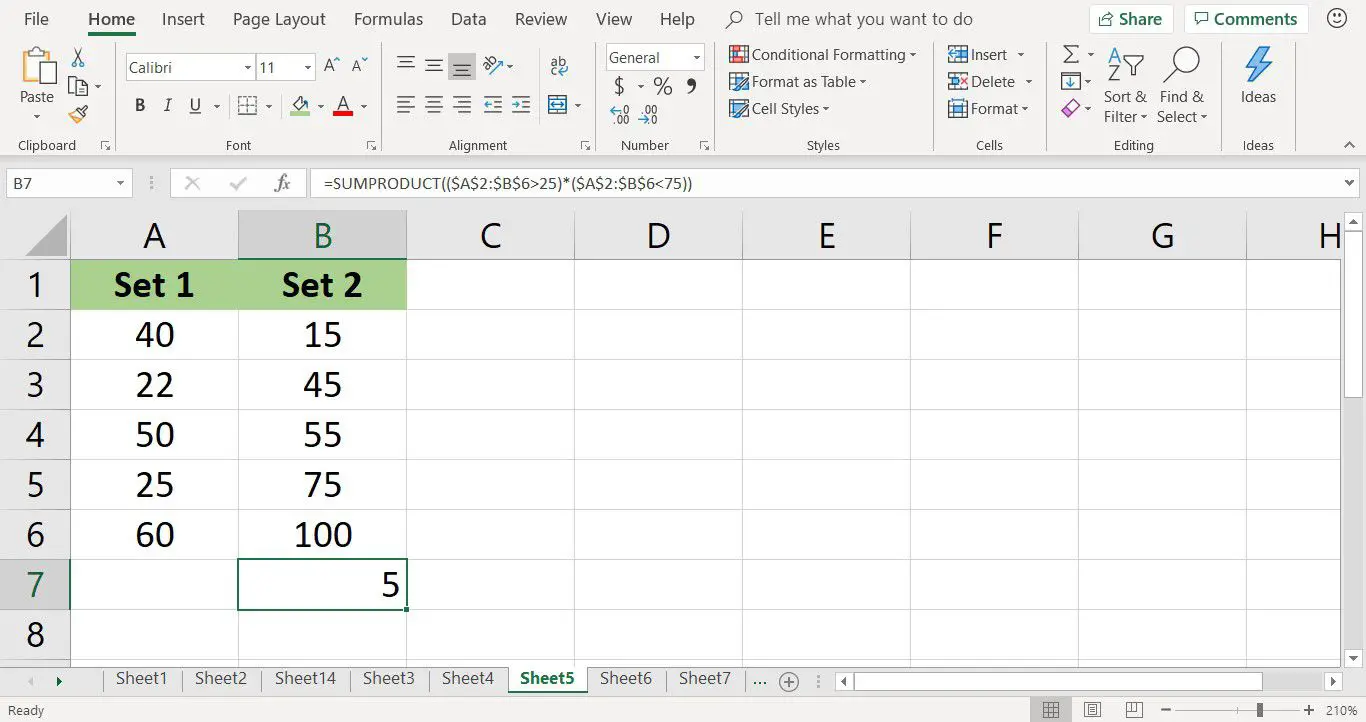
-
Selecione célula B7 para ver a fórmula completa no Barra de Fórmula acima da planilha.
Dividindo SUMPRODUCT
Quando as condições são definidas para os argumentos, SUMPRODUCT avalia cada elemento da matriz em relação à condição e retorna um valor booleano (VERDADEIRO ou FALSO). Para fins de cálculos, o Excel atribui um valor de 1 para os elementos da matriz que são TRUE e um valor de 0 para aqueles que são FALSE. Outra maneira de pensar no que SUMPRODUCT está fazendo é pensar no sinal de multiplicação como uma condição AND. Com isso em mente, a condição só é verdadeira quando ambas as condições são atendidas, números maiores que 25 E menores que 75. A função então soma todos os valores verdadeiros para chegar ao resultado de 5.